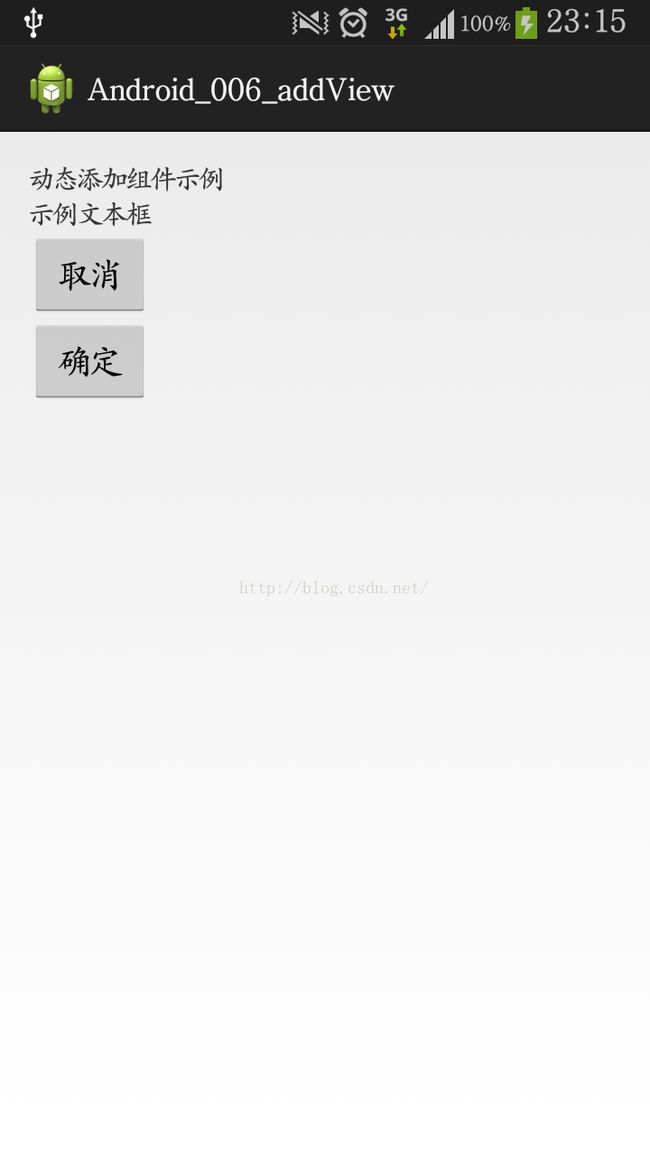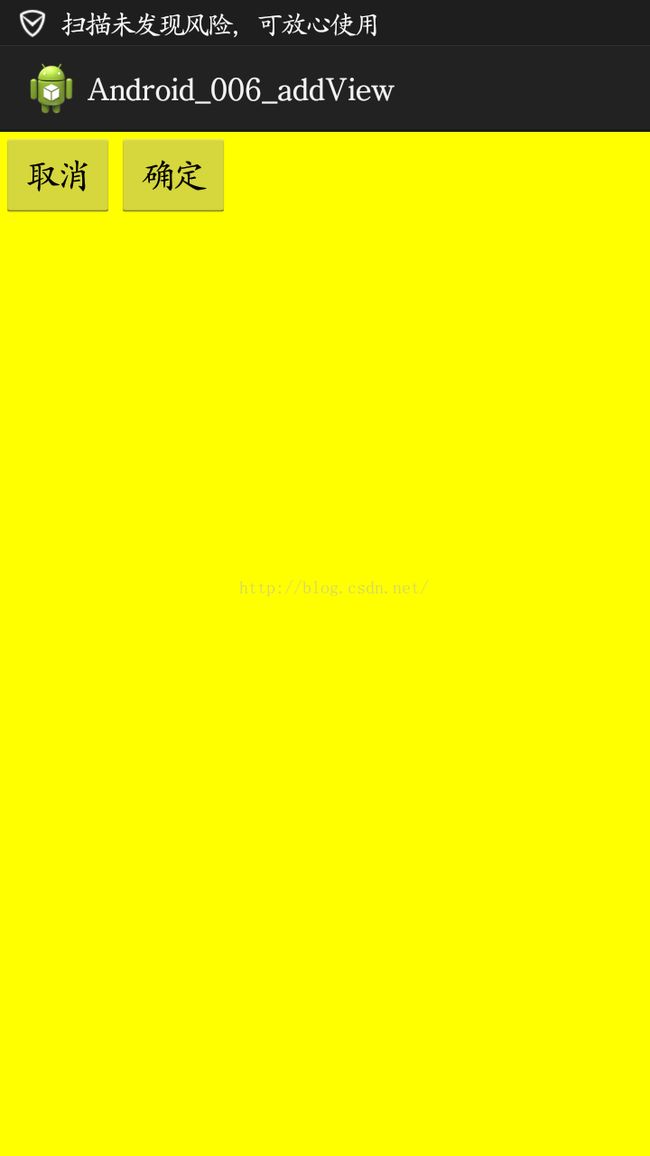Android使用addView动态添加组件
在项目开发中,我们经常需要进行动态添加组件,其中可添加的部分有两项:布局和组件
其中:
添加的布局主要有RelativeLayout型(相对布局)的和LinearLayout(线性布局)
添加的组件主要有文本显示框,编辑框,按钮等组件。
首先我们创建一个新的项目,删除MainActivity.class中没有用的代码,仅留下protected void onCreate(Bundle savedInstanceState)函数
往布局文件中添加一个新的组件:
1. addView方法简介
在Android中,addView(ViewGroup view, index)在指定的index处添加一个view。addView是继承viewGroup的方法,
void android.view.ViewGroup.addView(View child);
void android.view.ViewGroup.addView(View child, LayoutParams params);
void android.view.ViewGroup.addView(View child,int index, LayoutParams params);其中需要注意的是 index ,在linearlayout中使用addView的时候,如果linearlayout方向是vertical 垂直, index代表添加的child的view在linearlayout的行数,index是0,表示添加的child在linearlayout顶部,-1为底部,可以利用排版View的 addView 函数,将动态产生的View 组件加入到排版View 中。
2、示例:
(1)首先我们往布局文件中添加一个组件,比如一个文本,两个按钮,此时我们需要在布局文件中添加一个布局项
/**
* 代码中,布局的位置,是垂直顺序排列的因为界面代码Linerlayout的orientation设置的是
* vertical的,但是为了美观,需要设置添加的View的位置和样式。在添加View的时候分
* 为两类来介绍,一种是布局(例如:Linearlayout和RelativeLayout等,对于RelativeLayout属于相对布局)
*注意,对于LinearLayout布局来说,设置横向还是纵向是必须的!否则就看不到效果了。
*/
public class MainActivity extends Activity {
@Override
protected void onCreate(Bundle savedInstanceState) {
super.onCreate(savedInstanceState);
setContentView(R.layout.activity_main);
//绑定activity_main布局文件中的布局项,其中R.id.lenearlay_1为布局文件中设置的id
LinearLayout linear=(LinearLayout) findViewById(R.id.linearlay_1);
//添加文本,this代表当前项目
TextView tv=new TextView(this);
tv.setText("示例文本框");
tv.setId(1);//设置ID,可有可无,也可以在R文件中添加字符串,然后在这里使用引用的方式使用
linear.addView(tv);
// 将Button 加入到LinearLayout 中
Button b1 = new Button(this);
b1.setText("取消");
linear.addView(b1);
// 将Button 2 加入到LinearLayout 中
Button b2 = new Button(this);
b2.setText("确定");
linear. addView ( b2 );
// 从LinearLayout 中移除Button 1
// linear. removeView ( b1 );
}
}效果如下图所示:
图 1 动态添加组件-LinearLayout
(2) 动态添加布局:
/* 下面的例子将介绍如何动态添加布局,基本内容和上面的代码一致,主要注重如何控制添加的布局的位置
* 在控制布局的位置的时候使用LayoutParam类来实现。
* 注意:控制位置和样式的时候,布局和控件使用的方法是一样的。
*/这次只是在MainActivity中进行操作,不涉及布局文件(.xml),其代码如下所示:
public class MainActivity extends Activity {
protected void onCreate(Bundle savedInstanceState) {
super.onCreate(savedInstanceState);
setContentView(R.layout.activity_main);
//////////////////////////////////////
//创建一个相对布局relative
RelativeLayout relative = new RelativeLayout(this);
relative.setBackgroundColor(Color.YELLOW);
// 将Button1 加入到RelativeLayout 中
Button btn_r1 = new Button(this);
btn_r1.setText("取消");//设置显示的字符
btn_r1.setId(24);
relative.addView(btn_r1);
// 将Button2 加入到RelativeLayout 中
Button btn_r2 = new Button(this);
btn_r2.setText("确定");//设置显示的字符
btn_r2.setId(25);
relative.addView(btn_r2);
// 设置RelativeLayout布局的宽高
RelativeLayout.LayoutParams lp=new RelativeLayout.LayoutParams(LayoutParams.WRAP_CONTENT,LayoutParams.WRAP_CONTENT);
lp.addRule(RelativeLayout.ALIGN_PARENT_LEFT, RelativeLayout.TRUE);
lp.addRule(RelativeLayout.ALIGN_PARENT_TOP, RelativeLayout.TRUE);
btn_r1.setLayoutParams(lp); ////设置按钮的布局属性
lp=new RelativeLayout.LayoutParams(LayoutParams.WRAP_CONTENT,LayoutParams.WRAP_CONTENT);
lp.addRule(RelativeLayout.RIGHT_OF, btn_r1.getId());
btn_r2.setLayoutParams(lp); ////设置按钮的布局属性
setContentView(relative);
}
}
效果如下所示:
图 2 动态添加布局-RelativeLayout
学会了上面的介绍,你就可以很轻松的布局界面,无论是按钮还是其他组件,对于布局,你也可以很方便的进行布局使用,以上就是在安卓中如何动态添加组件的方法 .
..